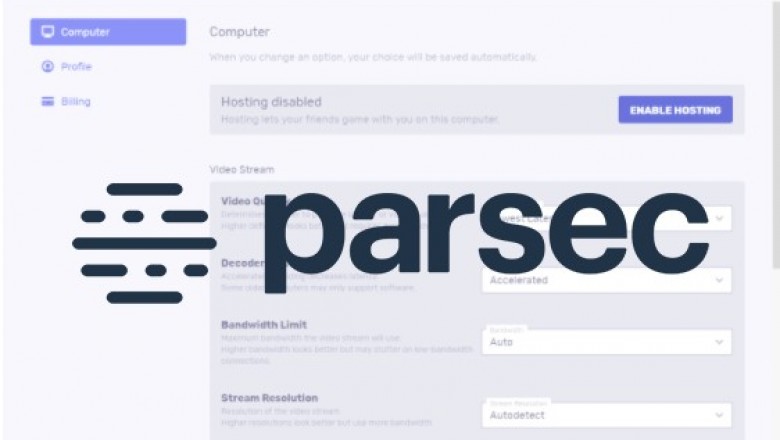Windows’ta Parsec Kurulumu
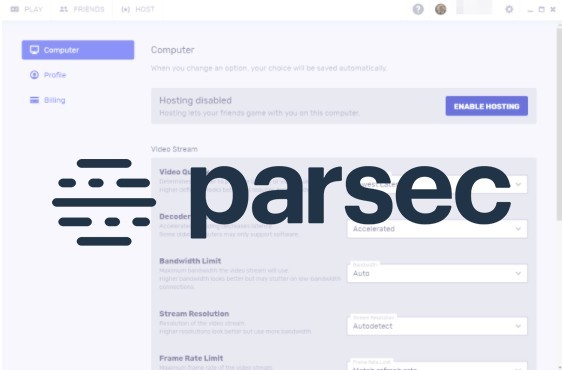
Bu kurulum, Parsec‘i oyun oturumlarına host olmayacak bir Windows bilgisayarına kurmak isteyen herkes içindir. Windows bilgisayarınızı bir host olarak kullanmak istiyorsanız, nasıl yapılacağını aşağıdaki bağlantıdan öğrenebilirsiniz.
Parsec’i, gecikmeyi azaltan ve kaliteyi artıran donanım hızlandırmalı kod çözme ile çalıştırmak istiyorsanız, bilgisayarınızın destekleyip desteklemediğini buradaki sistem gereksinimlerinden kontrol edin. Olmazsa, CPU’nuzun en azından OpenGL 2 veya üstünü desteklediğinden emin olun veya DirectX oluşturucuyu kullanın.
1. Eğer elinizde yoksa, Parsec’in Windows sürümünü indirin.
2. Windows işletim sisteminiz için doğru Parsec sürümünü indirdiğinizden emin olun. Bazı Windows bilgisayarları hala Windows’un 32 bit sürümünü çalıştırıyor. Bilgisayarınızda 32 bit Windows çalışıyorsa lütfen Parsec yazılımının bu sürümünü seçin.
3. Parsec’i yükleyin ve Windows Güvenlik Duvarı istisna isteğini kabul edin.
4. Bu noktada bir sorunla karşılaştıysanız veya Parsec başarıyla yüklenmediyse, bunun nedeni büyük olasılıkla virüsten koruma yazılımınızın yüklemeyi engellemesidir. Virüsten koruma yazılımınızın engellemediğinden emin olun.
5. Parsec başlatıldığında oturum açın veya hesap oluşturun.
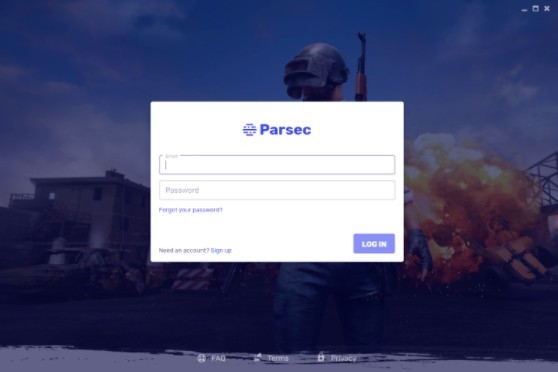
6. Arkadaşınızın sizi bağlantı paylaşımı veya bir arkadaşlık isteği ile (arkadaşlık isteğini kabul ettikten sonra) bulutta kurduğunuz veya kendi belirlediğiniz bağlantı yoluyla kullanmaya davet ettiği oyun bilgisayarına bağlanın.
7. Bağlantı ayarlarınızı bilgisayarın ayarlar sekmesinden yönetebilirsiniz. Tüm ayarlar istemci tarafında yönetilir. Gelişmiş ayarlarınızı da değiştirebilirsiniz.
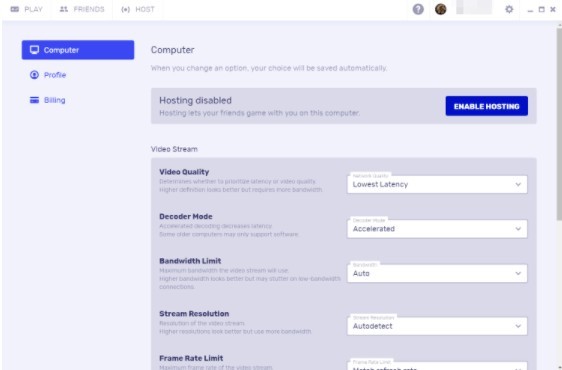
8. Parsec uygulamasında bulunan ayarlara ek olarak, Parsec uygulama klasöründe oluşturulan yapılandırma dosyasında daha fazla ayar değiştirebilirsiniz. Buna Parsec bağlantısı veya host ayarları sayfalarındaki bağlantıdan erişebilirsiniz.
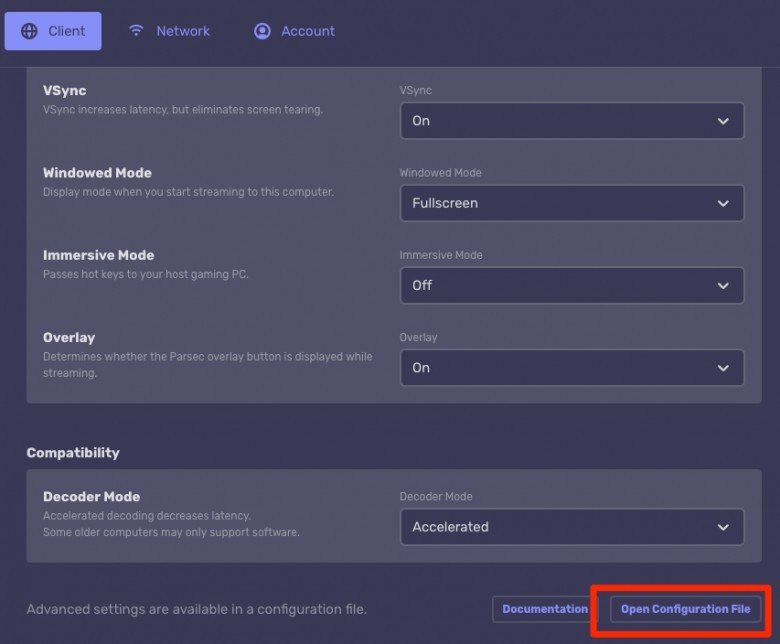
9. Değiştirebileceğiniz tüm farklı ayarları aşağıdaki “Tüm Gelişmiş Yapılandırma Seçenekleri” başlığı altında bulabilirsiniz.